移动手机怎么设置上网密码?移动手机号服务密码修改方法是什么?移动手机用户在使用手机上网时,为了保护个人信息和网络安全,需要设置上网密码,设置上网密码可以有效防止他人恶意连接和使用手机上网流量,确保用户的网络使用安全和流量的合理利用。而移动手机号服务密码修改方法可以帮助用户及时修改密码,确保个人信息的保密性和账户的安全性。用户可以通过手机设置界面或者拨打移动客服电话等方式进行操作,快捷方便。在移动互联网时代,保护个人信息和网络安全是至关重要的,掌握移动手机上网密码设置和手机号服务密码修改方法是每个移动用户应该了解的基本技能。
移动手机号服务密码修改方法
方法如下:
1.首先,在手机设备点击打开移动App,如图所示。
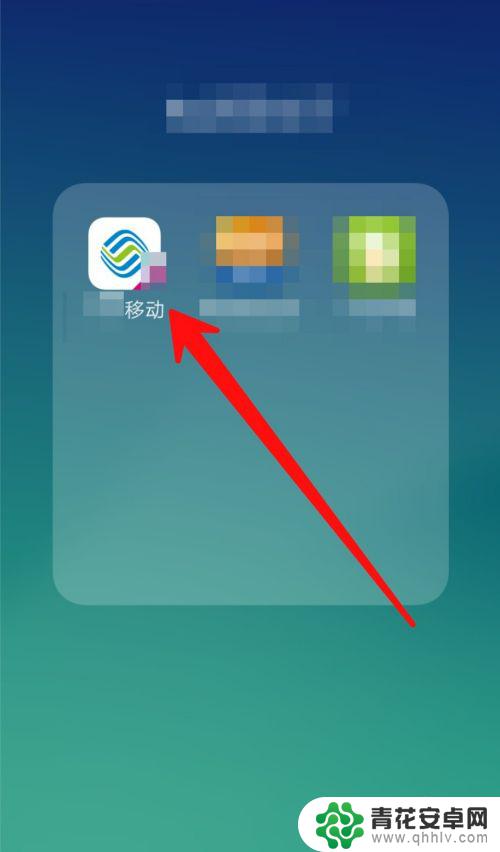
2.进入到App首页点击一下左下角的「我的」功能选项,如图所示。
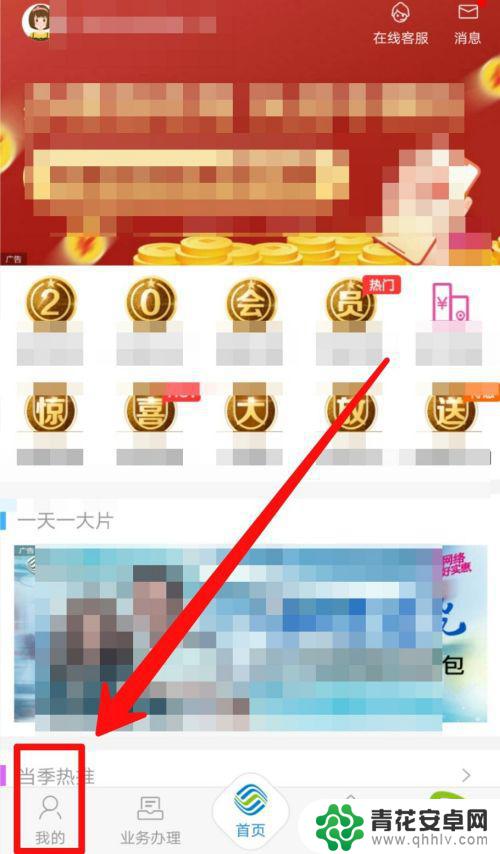
3.然后在「我的」页面点击一下页面右侧的「更多」选项,如图所示。
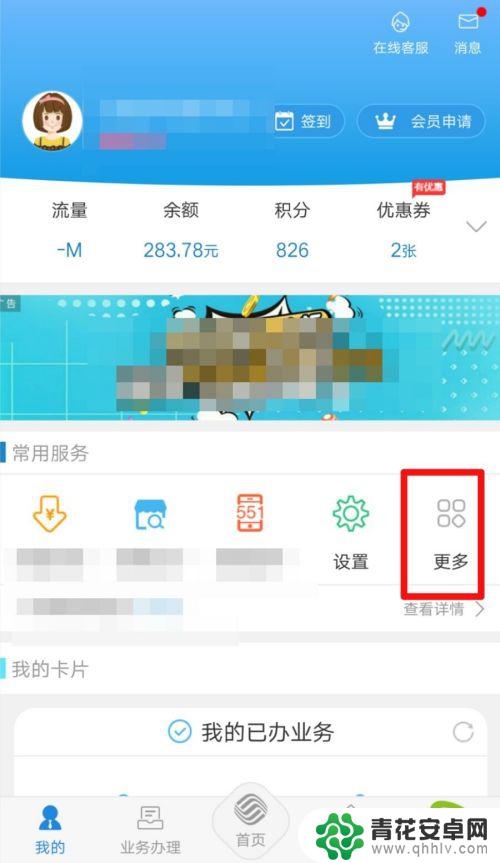
4.接着下拉页面,在「常用服务」类目下找到、并点击「服务密码」的功能选项。如图所示
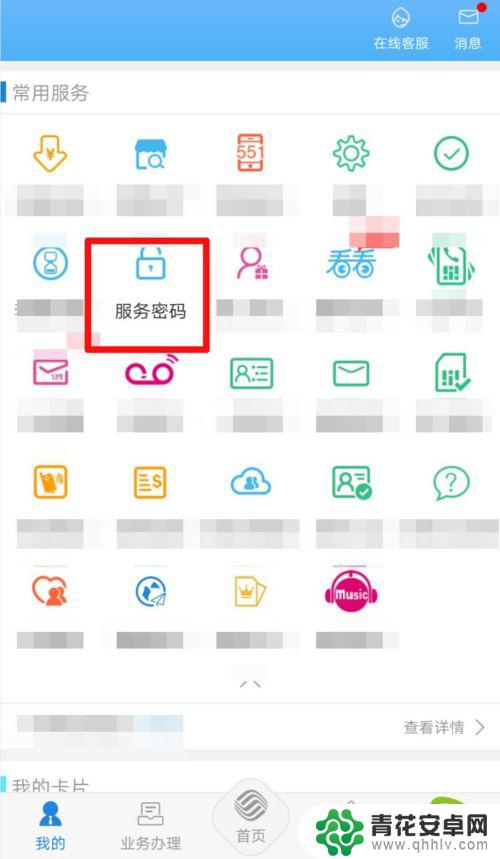
5.进入到「服务密码」的界面下点击底部的「我要改密码」的功能选项,如图所示。
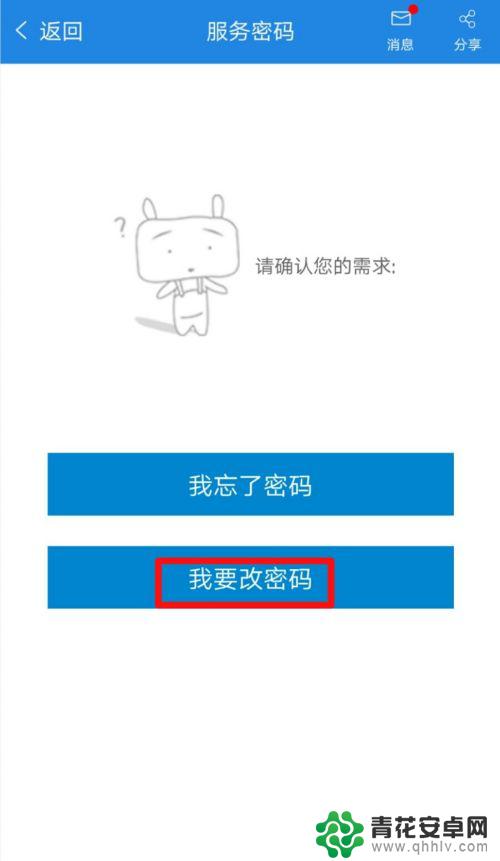
6.再接着点击获取动态密码,然后在弹窗点击一下「确认」如图所示。
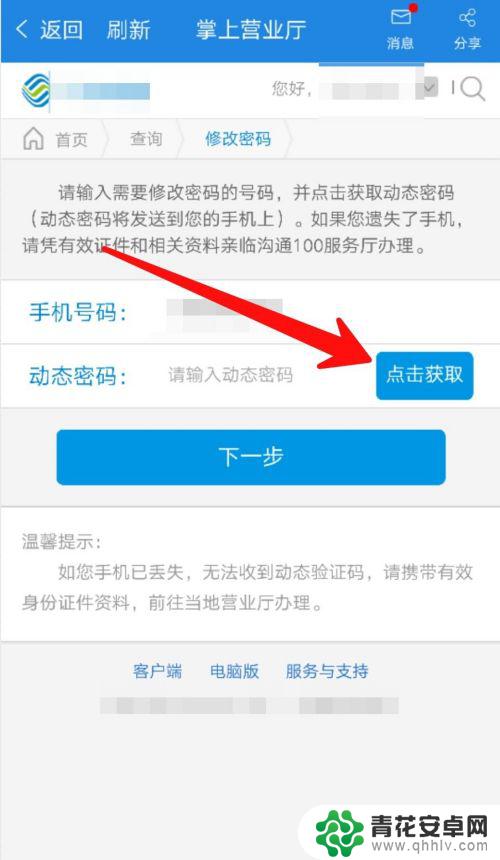
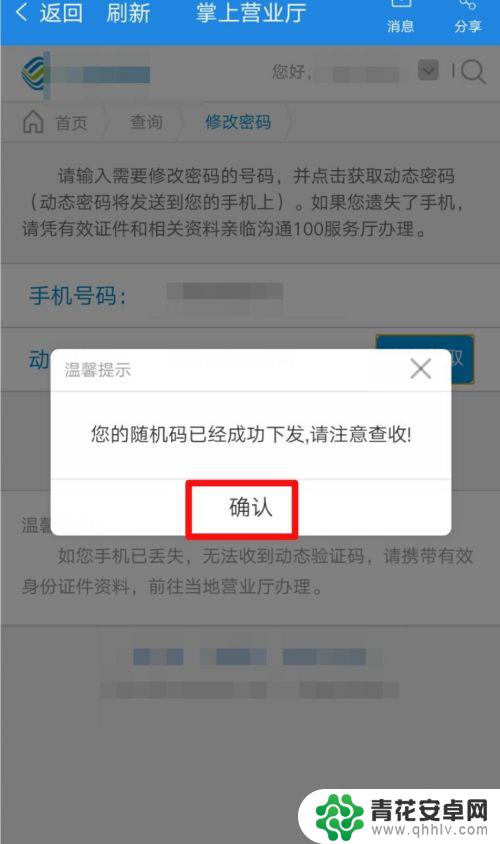
7.动态密码发送成功了之后,在这上面输入动态密码,再点击「下一步」如图所示。
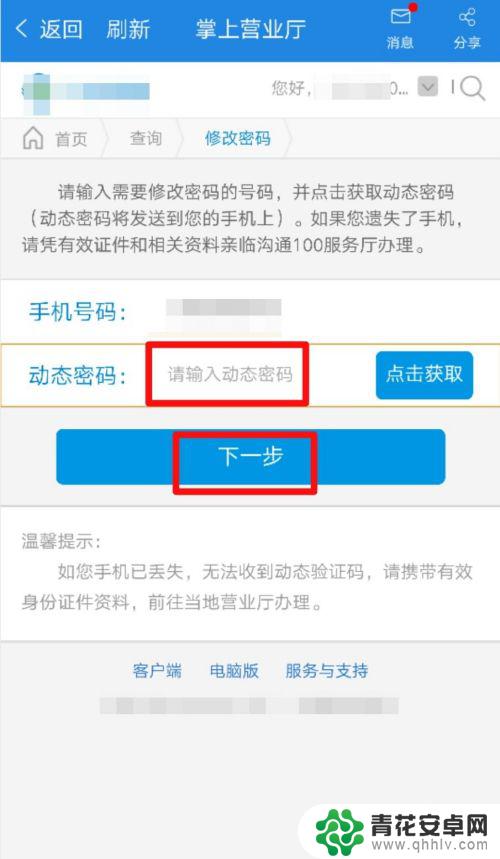
8.最后输入一次原来的密码,再输入两次新密码、并点击页面右侧的「验证」。验证一下是否可以修改,再点击「确认」就可以修改服务密码了,如图所示。
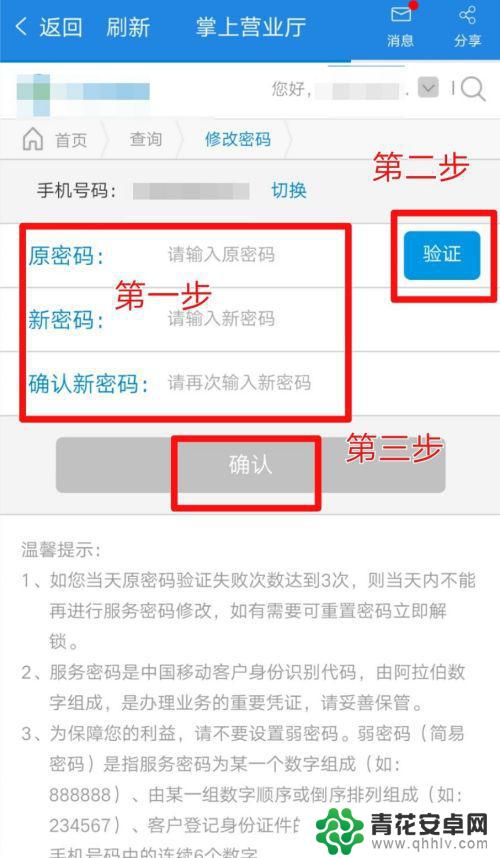
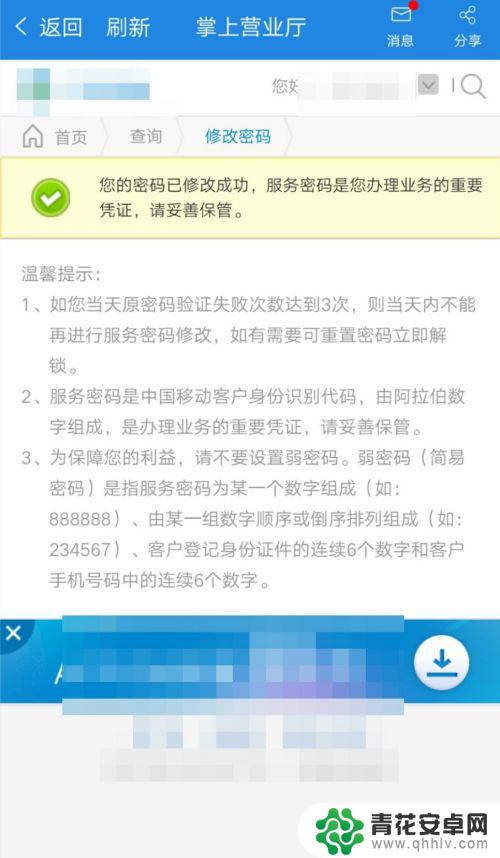
以上就是关于如何设置移动手机上网密码的全部内容,如果有遇到相同情况的用户,可以按照小编提供的方法来解决。










